- Ctrl + N: Memulai chat baru
- Ctrl + Shift + ]: Chat selanjutnya
- Ctrl + Shift + [: Chat sebelumnya
- Ctrl + E: Mengarsipkan chat
- Ctrl + Shift + M: Membisukan chat
- Ctrl + Backspace: Menghapus chat
- Ctrl + Shift + U: Menandai chat belum dibaca
- Ctrl + Shift + N: Membuat grup baru
- Ctrl + P: Membuka status profile
7 Trik WhatsApp Web dan Desktop yang Jarang Diketahui
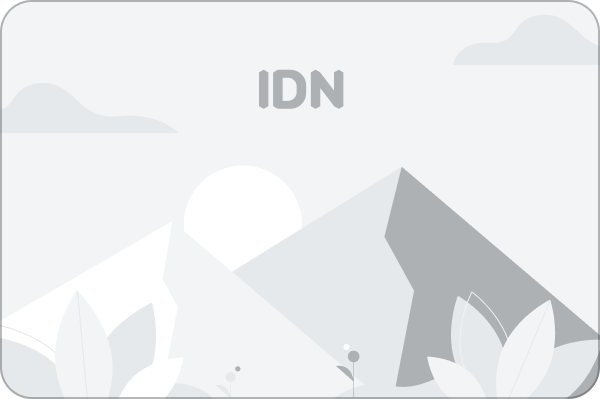
Bagi kamu yang belum tahu, WhatsApp terdapat juga di komputer. Penggunaannya memiliki dua cara, yaitu dengan mengaksesnya via browser atau mengunduh aplikasinya yang bernama WhatsApp Desktop.
Dua pemakaian WhatsApp di komputer ini punya trik tersendiri yang jarang diketahui orang. Berikut ini beberapa caranya.
1. WhatsApp Desktop punya shortcut
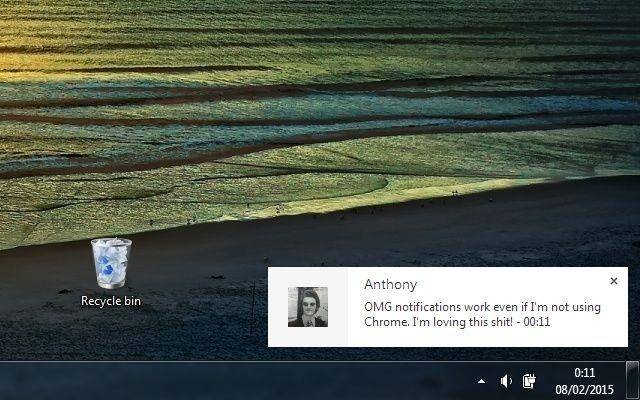
Apakah kamu tahu kalau ada cara-cara cepat melakukan sesuatu di WhatsApp Desktop layaknya membuka halaman Microsoft Word hanya dengan menekan Ctrl + N? Berikut ini beberapa cara yang bisa kamu lakukan. Diperhatikan saja shortcut ini tidak berguna untuk WhatsApp Web alias yang diakses melalui browser:
Jika kamu melakukan shortcut ini pada WhatsApp Web, yang terjadi malah browser-mu yang mendapatkan shortcut.
2. Mencari emoji hanya dengan kata
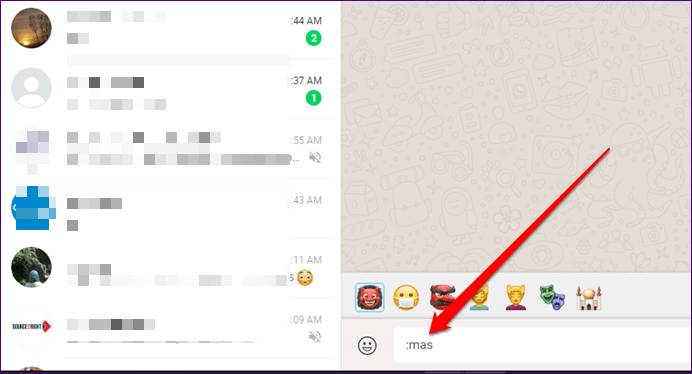
Membuka ikon dan memilih emoji terkadang membutuhkan waktu lama. Untuk itu WhatsApp mencoba memberikan kemudahan dengan cara membubuhi : (shift + ;), lalu dilanjutkan dengan dua huruf dari kata yang mewakili emoji itu. Seperti ini :ha. Dua huruf kata yang mewakili emoji ini hanya berlaku untuk bahasa Inggris, bukan bahasa Indonesia ya.
3. Bisa membuka beberapa akun di WhatsApp Web dengan mode incognito

Permasalahan dari WhatsApp Web dan Desktop adalah hanya bisa membuka satu akun lewat satu sumber saja. Sebagai contoh ketika membuka Web, maka kamu tidak bisa membuka versi Desktop dan itu hanya untuk satu nomor saja. Begitu pula sebaliknya. Hal ini bisa diatasi dengan cara menggunakan mode samaran atau incognito.
Masuklah dalam browser-mu, jalankan incognito, dan buka WhatsApp Web. Jalankan seperti biasanya. Kamu bisa menggunakan nomor yang lain pula.
Yang menjadi masalah dari cara ini adalah tiap kali keluar atau menutup mode samaran, kamu harus mengulangi metode yang sama. Tidak seperti WhatsApp Web pada umumnya yang hanya perlu mengakses saja.
4. WhatsApp Web juga bisa mendapatkan preview
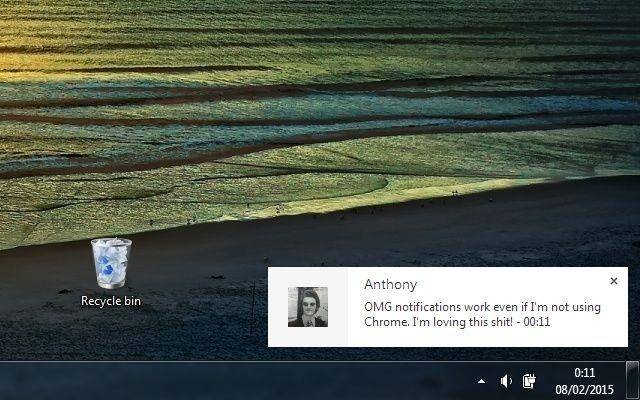
Ada kalanya kamu tidak ingin membuka WhatsApp untuk membaca pesan dan hanya ingin membacanya lewat notifikasi. Hal ini bisa dilakukan jika kamu menggunakan versi desktop dan tidak untuk Web.
Untuk Web, kamu perlu mengaturnya terlebih dahulu. Pergilah ke opsi pengaturan yang ada di WhatsApp Web, lalu pilih tanda tiga titik yang ada di bagian kiri dekat foto profil. Pilih pengaturan atau setting, notifikasi dan centang show preview.
5. Menampilkan mode gelap di WhatsApp Web

Mode gelap tidak hanya berlaku untuk WhatsApp aplikasi saja, tetapi juga bisa via web. Kurang lebih caranya serupa dengan mengatur preview pesan. Bedanya yang perlu kamu lakukan adalah memilih theme atau tema dan bukan notifikasi. Akan ada pilihan mode gelap atau mode terang. Pilih sesukamu.
6. Buat grup khusus dirimu sendiri untuk mentransfer file dari PC ke smartphone
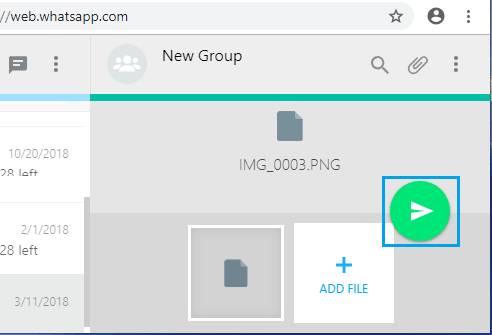
Memindah data dari smartphone ke komputer atau sebaliknya cukup menyusahkan. Kamu perlu memasangkan terlebih dahulu kabel smartphone ke komputer. Ada cara yang lebih mudah, yaitu menggunakan WhatsApp Web.
Buatlah grup dan pilih satu anggota saja. Nantinya anggota itu segera kamu tendang keluar. Di grup itu, kamu bisa melampirkan data yang ingin kamu transfer. Data yang tersimpan di grup itu nantinya bisa kamu akses di WhatsApp smartphone-mu. Kamu pun bisa melakukan sebaliknya.
7. Mengirim foto yang tidak dikompres
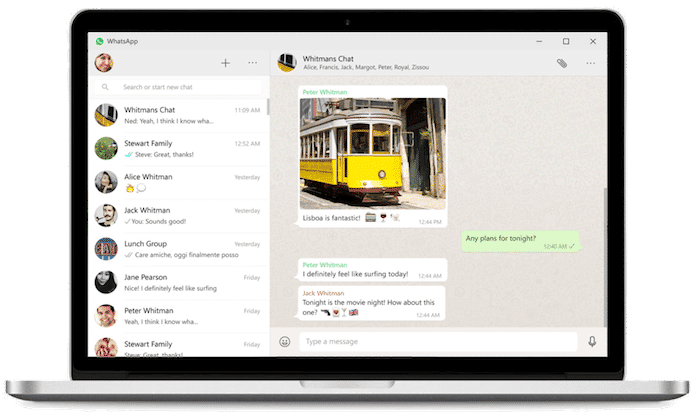
Entah bagaimana, tapi seluruh foto yang kamu kirim via WhatsApp Web sama sekali tidak mengalami kompres. Kompres biasanya dilakukan demi mengurangi penggunaan data yang besar. Jadi kalau kamu memiliki foto yang bagus dan berukuran besar di komputer, baiknya kamu kirimkan via WhatsApp Web seperti yang ada pada poin sebelumnya.
Ada banyak hal yang bisa kamu lakukan melalui WhatsApp Web dan Dekstop. Walaupun memang ada keterbatasan penggunaan ketimbang WhatsApp smartphone, seperti tidak bisa merekam dan mengirim voice chat, setidaknya kamu bisa lebih mudah mengirimkan data dari komputer.














































